发布时间:2023-11-27 21:53:53
在飞书APP中,有非常多方便快捷的办公功能可以在线体验,并且还可以与好友进行工作上的沟通交流,还可以开启智能纠错功能帮助用户纠正打字时的错误,那么在APP中用户要如何关闭智能纠错功能呢?具体的设置方法有哪些呢?想必各位小伙伴对于飞书如何取消智能纠错功能和设置智能纠错功能步骤教程等内容都有非常多的疑惑,那么接下来就和小编一起去到正文中一探究竟吧!

飞书设置智能纠错功能步骤教程
1、第一步,我们先在电脑中点击打开飞书软件,然后在该软件中点击打开自己的头像
2、第二步,打开自己的头像之后,我们在菜单列表中点击打开“设置”选项
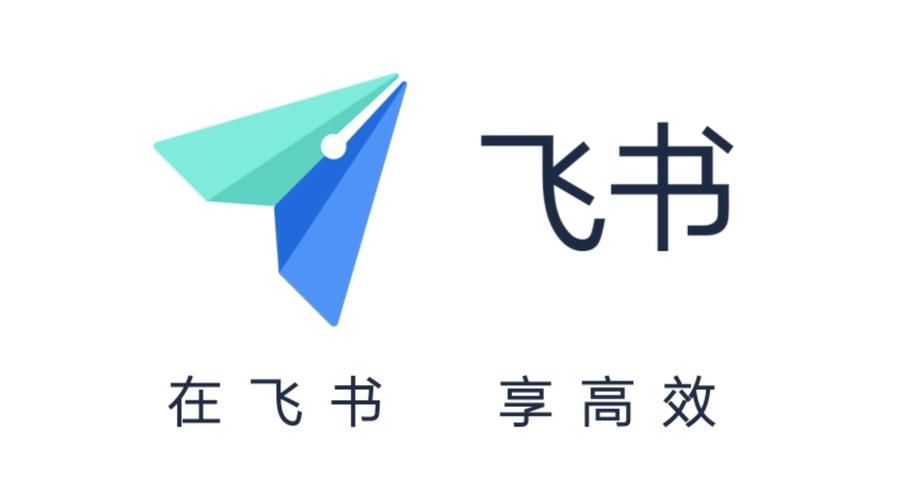
3、第三步,进入飞书的设置页面之后,我们在该页面的左侧列表中点击打开“效率”选项
4、第四步,进入效率页面之后,我们在该页面中找到“智能纠错”功能,我们可以直接取消勾选该功能
5、第五步,我们也可以点击“打开词库”选项,然后在弹框中输入不需要纠错的单词即可
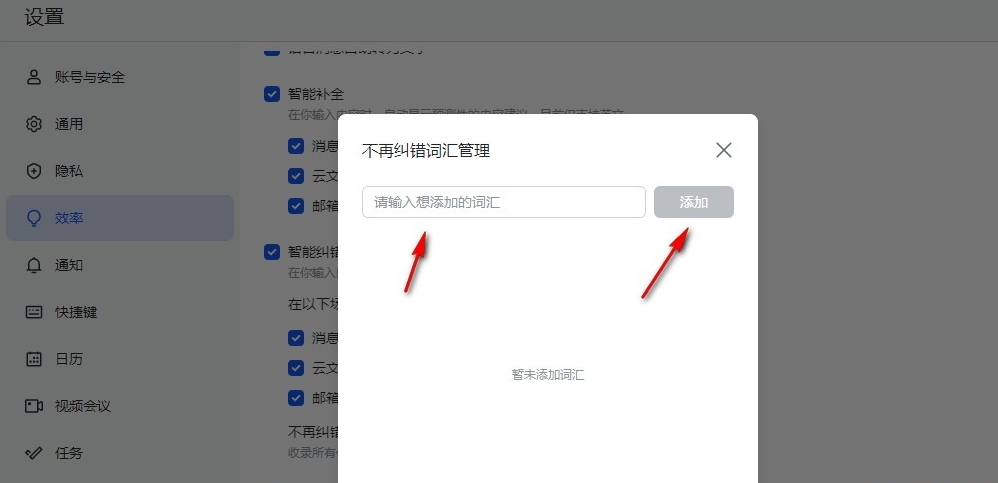
以上就是为您带来的飞书如何取消智能纠错功能和设置智能纠错功能步骤教程的全部内容,希望可以解决大家对此的疑惑,为你带来帮助,欢迎大家来到本站阅读浏览!